谷歌chrome浏览器以其简洁、快速、安全的特性吸引着众多的用户使用,然而自从flash插件被打入冷宫后,在浏览一些网页时谷歌浏览器似乎变得不那么好使了。比如在浏览道客巴巴、豆丁等网站时会提示“您的计算机尚未安装Flash”。这主要是因为该网站要通过flash来显示动画、视频、演示文稿等等应用。
但是很多时候明明系统已经安装flash player,访问一些以flash为播放器的视频网站,还是一直提示:“您还没有安装flash播放器,请点这里安装”的乌龙问题。特别是使用Chrome绿色便携版的提示比较多,每次都得点击才能查看。或者是需要点允许允许Flash。如下图所示:
每次浏览需要加载flash插件的页面时就会弹窗“运行Flash 允许or禁止”,虽然顺手点一下就可以了,但要是碰到一些页面根本不弹窗提醒的话页面内容就无法浏览了,而且总是这样弹窗真是烦不胜烦。
能把这个问题解决吗?经上网查找资料发现该问题可以解决,不过针对不同的chrome浏览器版本解决的方式也不同。
按照一般的思路来说肯定是先到chrome浏览器中的设置地方进行设置一下,由于Flash已经被抛弃,对于常规的操作chrome浏览器也只能针对某一个网站对Flash加载权限的设置了,具体操作是通过点击浏览器地址栏中左边紧挨着的小图标进入里面设置,如下图所示:
因为图中是http站点,对于http也被chrome打入冷宫了,所以是带有圆圈的感叹号,也可能是“不安全”几个字样,如果是https站点则为一个锁型的小图标,不同的版本图标可能不同,但位置都一样,点击此图标,展开后点击下方的“网站设置”,此时就可以进入到针对于该站点的一些权限的设置,比如“麦克风”“javascript的启用”“弹出式窗口”等,其中就包括Flash,在右侧的下拉框中,选择“允许”,然后返回到前面的页面就可以正常浏览了。
以上的方法是针对单一网站的Flash运行权限的设置(包括某些可能无法弹窗图一所示的Flash运行窗口的网站)
针对单一网站的Flash运行权限的设置搞定了么?
no no no
一切都还早着呢,以上的设置当你把chrome浏览器彻底关闭再次开启后你会发现之前的设置毛用都没有,已经设置的网站该弹出要你运行Flash弹窗还是继续弹窗的,简直令人抓狂,为什么会这样?此时进入到chrome浏览器的系统设置里你就会发现了如下的情况。
您的Flash设置会一直保留到您退出Chrome为止。也就是说在浏览器彻底关闭,下次重启后会强制把之前的设置还原回去。。。就是说上面的设置只能作为临时性的,那与设置没设置有啥区别???
到这里估计都想喷人了。
怎么办?难道没法解决了吗?
当然能够解决,只不过我们不能按照正常的方式操作了。以上出现的问题是在谷歌chrome浏览器69及以上的会出现,目前已经到了71版本,由于谷歌进一步对浏览器的安全性加强,在71版本的限制比69版的还严,在对69版本的和71版本的设置仍旧存在区别,具体的操作如下:
1.针对于chrome浏览器69版永久关闭烦人的Flash运行弹窗提示设置
首先在浏览器里输入chrome://flags/#enable-ephemeral-flash-permission 回车,直接定位到Enable Ephemeral Flash Permissions,在右边有一个下拉菜单,将其更改为Disabled,最后重启chrome浏览器,Flash就可以正常的加载了,烦人的弹窗提示解决。
此方法只能用于chrome浏览器为69版的,对于最新的71版,次方法已经失效,因为输入以上的地址会发现没有该项了,说明谷歌已经把该选项给取消掉了,人家就是不让你浏览依靠Flash加载的内容,逼着开发人员抛弃Flash。
69版本
71版本
上面方式行不通,我们只能通过另外的方式解决,我们还可以通过修改注册表的形式解决问题,只要有注册表一切不是问题,具体如下:
2.针对于chrome浏览器71版永久关闭烦人的Flash运行弹窗提示设置
(注册表修改有风险,操作需谨慎)
前面我们通过修改注册表后可以实现71版本的谷歌chrome浏览器对所有网站在加载Flash插件时没有询问运行的弹窗提示。由于Flash的安全性问题,允许所有站都在不询问的情况下加载flash 插件肯定存在一定的安全风险,最好是能够指定某一些常用的网站在允许在不弹窗询问的情况下运行flash。具体的方式我们只需要把注册表进行适当修改一下就可以实现了。(注册表修改有 风险,操作需谨慎)
假如我有4个网站分别为www.a.com,www.b.com,www.c.com,www.192xz.com由于经常访问,不想看到这个烦人的允许flash运行的弹窗提醒,我们可以通过修改注册表实现。(以上三个为测试网址,在使用时根据实际情况修改为自己要添加的网址)
新建一个txt文本文档,然后在里面输入以下的注册表信息:
Windows Registry Editor Version 5.00 [HKEY_CURRENT_USER\SOFTWARE\Policies\Chromium] "AllowOutdatedPlugins"=dword:00000001 "RunAllFlashInAllowMode"=dword:00000001 "DefaultPluginsSetting"=dword:00000001 "HardwareAccelerationModeEnabled"=dword:00000001 [HKEY_CURRENT_USER\SOFTWARE\Policies\Chromium\PluginsAllowedForUrls] "1"="http://www.a.com/*" "2"="http://www.b.com/*" "3"="http://www.c.com/*" "4"="https://www.192xz.com/*" [HKEY_LOCAL_MACHINE\SOFTWARE\Policies\Google\Chrome] "AllowOutdatedPlugins"=dword:00000001 "RunAllFlashInAllowMode"=dword:00000001 "DefaultPluginsSetting"=dword:00000001 "HardwareAccelerationModeEnabled"=dword:00000001 [HKEY_LOCAL_MACHINE\SOFTWARE\Policies\Google\Chrome\PluginsAllowedForUrls] "1"="http://www.a.com/*" "2"="http://www.b.com/*" "3"="http://www.c.com/*" "4"="https://www.192xz.com/*"
在以上的注册表信息中“=”前面的数字为添加的网址数序号,“=”后面为所添加的网址,网址中的”*”为表示允许该网站下所有的页面在加载Flash插件时不出现弹窗的提醒,如果需要指定网站中某一特定页面的话只需要输入完整的地址就可以了。有更多的网站要添加的话,只需在注册表中按”序号”=”网址”的格式依次添加进去就可以了。
最后另存为.reg注册表文件,双击运行,合并导入到注册表,重启谷歌浏览器就可以实现指定的网站在加载Flash插件时不会出现弹窗的提醒。不会操作的直接下载软指导制作好的文件修改网站即可:
下载地址:https://waruanfou.pipipan.com/fs/12480284-344414683
打开谷歌chrome浏览器的设置,依次定位到高级-隐私设置和安全性-内容设置-Flash,在允许的位置中会出现通过注册表添加的网址。
不用理会上面的“您的 Flash 设置会一直保留到您退出 Chrome 为止。”把鼠标移至如下图所示的位置你会发现出现“此设置是由您的管理员执行的”,而且上面的先询问(推荐)按钮已经默认为开启并且无法修改,说明已经被注册表锁定了,这样在完全退出谷歌chrome浏览器重新打开允许的网址也不会消失,达到完全解决Flash运行弹窗的问题。
如果要删除已经指定的网址怎么办?
由图中也能看出,通过注册表修改导入的网址在浏览器中是没法删除的,这时需要进入到注册表中进行删除处理。按win+R,打开运行对话框,输入regedit回车进入到注册表编辑器中,依次定位到HKEY_CURRENT_USER\Software\Policies\Chromium\PluginsAllowedForUrls和HKEY_LOCAL_MACHINE\SOFTWARE\Policies\Google\Chrome\PluginsAllowedForUrls将右边对应值删除就可以了。
以上的解决方法只针对当前的版本,对于以后的版本谁也没法保证Google会不会把通过这个方式实现运行Flash无弹窗给取消了。
 192下载
192下载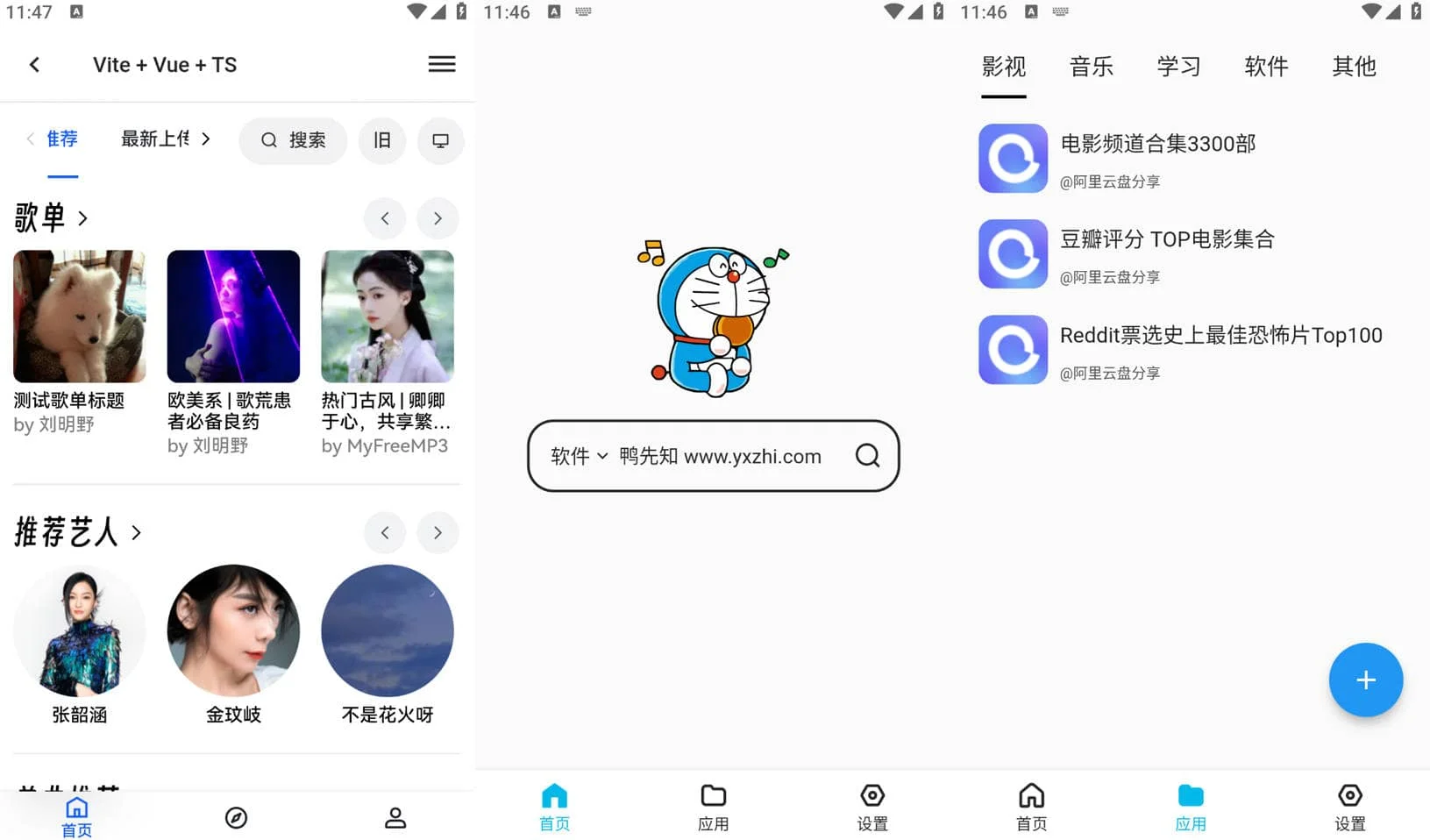
















评论前必须登录!
立即登录 注册